JSBSim の機体データを動作させる場合にエラーになって起動しない場合がある。
現在 JSBSim での飛行には、最低2つのファイル、これに加えて Engines フォルダ内に2つのファイル。
これら4個のファイルさえあれば FlightGear 上で、3Dモデルの機体なしではあるが動作させることが出来る。つまり、飛行機なしで風景だけが移動するという代物である。これがうまくいけば後は機体を作成して組み込めばいいわけで、まずこのフライトデータが動くかどうかを確認するために、この4つのファイルを作成して見よう。
※この結果の動作ビデオを、このページの一番下で見ることができます。
この作業中のエラーの原因
「Engines」ファルダの中の2つのエンジンファイル名と整合性がとれていない。
それは「Flight1.xml」の166行目付近にある<engine file="◯◯◯◯◯">と < thruster file="◯◯◯◯">である。
このエンジンファイル名を"Enginesフォルダの中の、例えば、"Flight_engine.xmlなどのファイル名(拡張子を外す)の場合は
<engine file="Flight_engine"> このように
もう一つ、178行目付近 thrusterタグのファイル名を"direct"に
< thruster file="direct">
とにかく"Enginesフォルダの中にあるファイル名と合わせるということである。
XMLファイルが有効なファイルになっているかどうか(ファイルのアイコンが白色になっていないか)
その4つのファイルは機体名が書いてあるフォルダに入れる。そのフォルダ名をここでは「Flight1」とする。
そのファルダは「Aircraft」この中に入れる。他にも沢山の機体フォルダがあるところです。
まず、http://jsbsim.sourceforge.netでファイルを作成
Step1でエンジン構成ファイルの作成
エンジン名は「my_engine」となっているが「Flight1_engine」に変更、後ろの方の「_engine」は後の為に入れた方が間違いない。その他はすべてデフォルトでとりあえず作成。
したがって、ファイル名は「Flight_engine.xml」である。「Flight1」の「Engines」フォルダに入れる。
もちろんエンジン名は変更してもいいがStep3で編集する箇所が出てくるので注意。
以下がその、1つ目のファイル
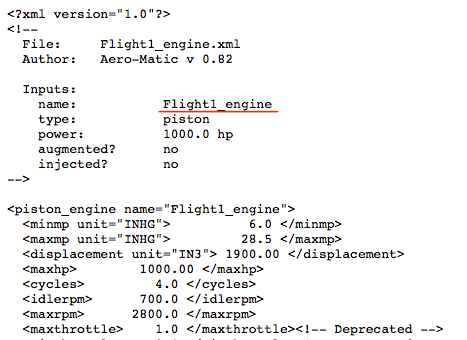
Step2でプロップ構成ファイルの作成。
ここではジェットエンジンとうことでStep2はいらない。Step3のその他の航空機構成になる。
Step3で航空機構成ファイルの作成
ここでは航空機名は「Flight1」である。その他はすべてとりあえずでフォルテで作成。
ファイル名は「Flight1.xml」と下のファイルで(赤ライン)指示してあるようにこの名前で作成する。
このファイルは機体データを入れるための「Flight1」フォルダに入れる
2つ目のファイルである。
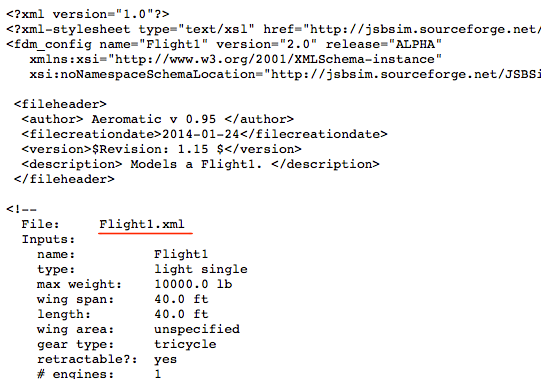
このファイルの166行目付近に、エンジンファイルが下では「Flight1_engine」となっているところがあるが、これが正解である。ここの名前と作成したエンジンファイルの名前が同じにならなければ整合性が取れなくなるのである。
もしStep1でエンジン名を「Flight1」とだけにした場合はここが「Flight1」にはならないで「Flight1_engine」となるので、整合性が取れなくてエラーになる。整合性を取るためにはこの名前をStep1で付けたエンジン名と同じ「Flight1」に変更することになる。
ここは、どうも必ず名前の後ろに「_engine」と自動的につけるようになっているのです。重要な注意箇所である。
それともう一つ、その下のほうにある「thruster file="Flight1_prop"」これも変更する必要がある。これはStep2で作成するpropファイルを指定しているので、今回作成していないのでこの名前は使えない。
この代わりに、Enginesファオルダ内に「direct.xml」(この後作成)を入れるのでそのファイル名を入れる。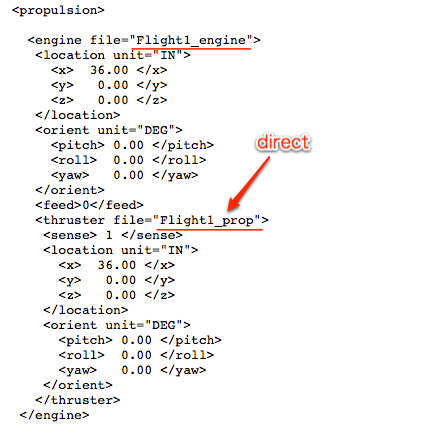
3つ目のファイルは「direct.xml」、この様に記述したファイルをEnginesファオルダ内に入れる。
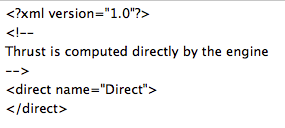
最後に4つ目のファイル、機体設定ファイル作成。「機体名-set.xm」という名前のフィアル。
これはどこからコピーして持ってくるか、自分で作成。
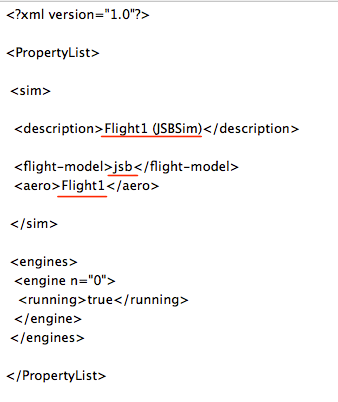
ファイル名は「Flight1-set.xm」になるこの-set.xmlという名前が必須である。作成したら、機体データを入れるための「Flight1」フォルダに入れる
- 機体名:<description>Flight1</description>
- フライトモデル名:<flight-model>jsb</flight-model>
- Step3で作成したファイル名:<aero>Flight1</aero> FDM(飛行力学モデル)ファイルのファイル名(.xmlは入れない)ここではStep3で作成したファイル名のこと
※xmlファイルが白紙アイコンになっている場合は、xmlファイルがおかしいということ、xmlとして認識したらアイコンに「XML」と出る。
以上で完了。このような動きをするFlight1の飛行動作を見ることができる。
この4つがあれば、「FlightGear」をとりあえず動かすことが出来るのです。
しかし、設定ファイルが何も設定していないのでデフォルのまま、適当に動いているということになる。この場合前進でなく後退した動作になっている。
